
时间:2021-08-01 07:05:53 来源:www.win10xitong.com 作者:win10
小编在电脑维修店碰到一位用户抱着他的电脑去维修,他的操作系统遇到了win10怎样跳过电脑开机密码的问题,估计还会有更多的网友以后也会遇到win10怎样跳过电脑开机密码的问题,所以今天我们先来分析分析,要是想自己学习学习解决win10怎样跳过电脑开机密码的方法,也是可以的,只需要一步一步的这样操作:1.点击左下角开始,点击“设置”。2.在windows设置中点击“账户”就很轻松愉快的把这个问题搞定了。win10怎样跳过电脑开机密码到底该怎么办,我们下面一起来彻底的学习一边它的详细处理手法。
具体方法如下:
1.点击左下角开始,点击“设置”。
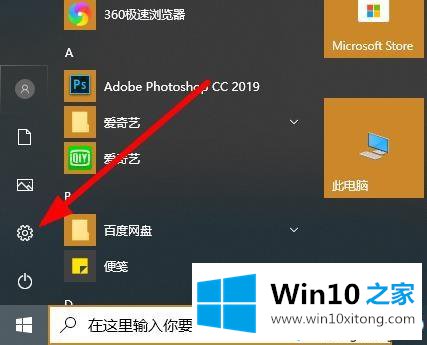
2.单击窗口设置中的“帐户”。
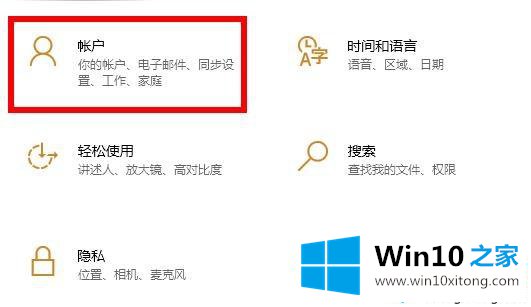
3.单击左侧任务栏中的“登录选项”。

4.在右侧向下滑动找到“密码”,然后单击下面的“更改”。
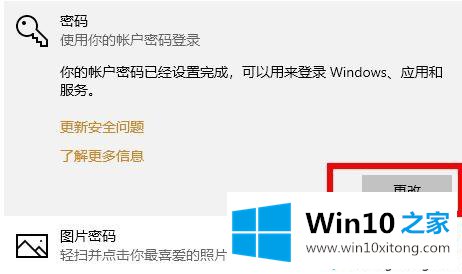
5.输入当前密码,点击“下一步”。
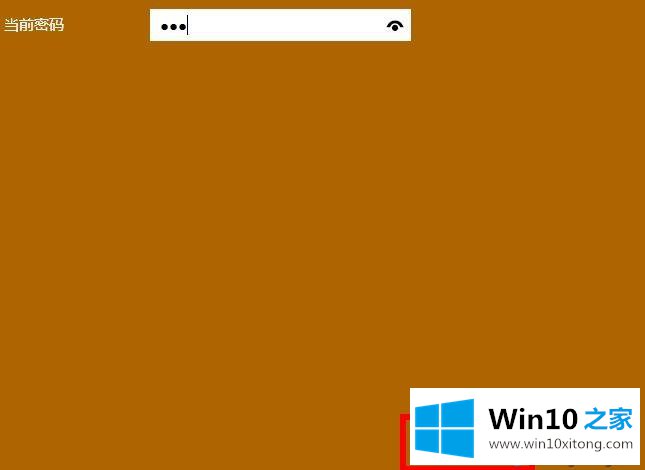
6.只需点击“下一步”,无需输入密码。
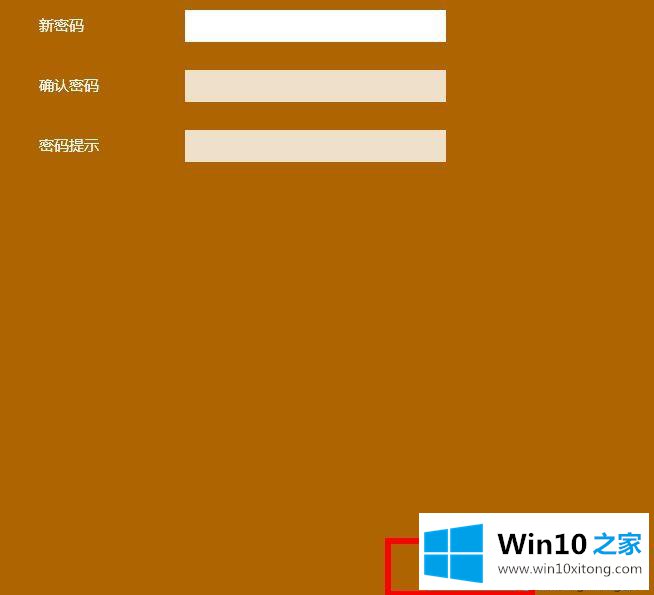
参考以上教程设置,win10在引导时跳过了引导密码,所以不需要输入密码就可以进入下一步。有这个要求的用户可以试试!
win10怎样跳过电脑开机密码的详细处理手法就给大家分享到这里了,如果还不能解决,我们可以用重装系统这个万能方法解决,如果你需要下载系统,可以继续关注本站。